苹果平板,作为苹果公司推出的高端移动设备,不仅外观时尚、性能卓越,还能够提供强大的应用支持。无论你是日常办公、学习,还是娱乐、创作,丰富的应用都能大大提升你的使用体验。如何在苹果平板上下载软件呢?很多初次接触苹果平板的用户可能还不太熟悉这一过程。今天,就让我们一起揭开这一谜团,带你从零开始,轻松在苹果平板上下载并管理软件。
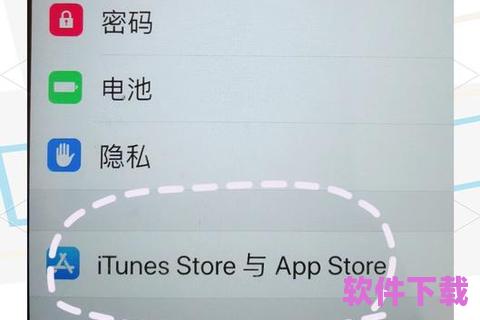
第一步:连接AppleID
你需要有一个AppleID,这是你下载软件的“钥匙”。如果你已经拥有AppleID,那就直接跳到下一步;如果没有,别担心,我们一步步来。你可以通过苹果平板的“设置”进入“iTunes与AppStore”,点击“创建新AppleID”并按照提示完成注册。你需要提供一个有效的邮箱地址和密码,并且根据提示填写信用卡信息(可以选择无)或关联Apple账户余额。
创建好AppleID后,记得验证邮箱并登录。你就能使用这个AppleID进行应用下载了。
第二步:进入AppStore
在苹果平板的主屏幕上,你会看到一个非常显眼的AppStore图标。点击进入AppStore后,你将会看到一个精心设计的应用商店界面。这里是苹果平板下载应用的主要场所,无论你是想要下载社交软件、办公工具、游戏娱乐,还是专业设计、摄影等应用,几乎所有的苹果应用都能在这里找到。
AppStore界面分为“今天”、“游戏”、“应用”和“搜索”四个主要部分。在“今天”页面,你可以看到苹果官方精心推荐的应用和内容,这里常常有许多热门、实用的应用推荐,适合你快速了解最新的应用趋势。
第三步:搜索应用
如果你已经有了心仪的应用,可以直接使用“搜索”功能。点击屏幕底部的“搜索”图标,输入你想下载的应用名称。例如,如果你想下载一个流行的社交软件“抖音”,只需在搜索框中输入“抖音”,系统会自动给你显示相关的应用信息。
第四步:下载与安装
当你找到了想要下载的应用后,点击应用图标进入详情页。在详情页中,你可以查看应用的简介、评分和用户评论等信息,帮助你判断是否值得下载。点击页面中的“获取”按钮(或有时会显示“下载”按钮),你需要输入AppleID密码或使用TouchID/FaceID来验证身份。
验证完成后,下载将自动开始。应用会显示在你的主屏幕上,安装完成后,你就可以开始使用它了。
第五步:管理已下载的应用
下载完成后,你的苹果平板会自动将应用图标添加到主屏幕,方便你随时使用。如果你下载了许多应用,可能会导致屏幕变得拥挤。苹果平板允许你将应用分类整理。你可以长按任何一个应用图标,直到图标开始晃动,然后将它们拖动到一个文件夹内,这样可以将多个相似的应用进行分组,保持屏幕整洁。
你还可以在“设置”中的“常规”→“iPad存储空间”查看已下载应用的占用空间,及时清理一些不常用的应用,确保设备的存储空间充足。
第六步:如何更新已下载的应用
除了下载新的应用,苹果平板还会定期推送应用的更新。应用更新通常包括新功能、性能优化以及修复bug,因此定期更新应用是保持设备流畅运行的必要步骤。
要更新应用,可以在AppStore的底部菜单中,点击“今天”标签,向下滑动页面,找到“更新”选项。你会看到所有需要更新的应用,点击“全部更新”按钮,或者你也可以选择单个应用进行更新。更新过程会在后台进行,不会影响你正常使用设备。
如果你希望自动更新应用,可以在“设置”中,点击“AppStore”并打开“自动下载应用更新”选项。这样,当你的平板连接Wi-Fi并充电时,系统会自动为你下载并安装应用更新。
第七步:如何下载付费应用
AppStore中的应用分为免费和付费两种。如果你想下载付费应用,只需要点击“购买”按钮,系统会要求你确认付款方式。你可以通过AppleID关联的信用卡、PayPal、AppStore余额等方式进行支付。支付完成后,应用会自动下载并安装在你的设备上。
如果你不想绑定信用卡,或者不希望每次下载都需要支付,可以考虑使用AppleID的“充值卡”或者“iTunes礼品卡”,将余额添加到账户中,这样就可以通过账户余额来支付应用费用。
第八步:如何解决无法下载问题
有时你可能会遇到无法下载应用的情况,别急,通常这些问题都可以通过简单的操作解决。
检查网络连接:确保你的苹果平板连接到稳定的Wi-Fi网络或移动数据。如果网络信号不稳定,可能导致下载失败。
检查AppleID状态:如果AppleID出现问题,可能导致无法下载应用。尝试退出AppleID后重新登录。
检查设备存储空间:如果设备存储空间不足,应用下载也可能会失败。通过“设置”查看存储空间,删除不必要的文件或应用来释放空间。
重启设备:如果以上方法无效,尝试重启设备。有时重启可以解决一些临时的故障。
第九步:如何在iCloud中备份已下载的应用
苹果平板支持iCloud云备份功能,这意味着你可以将已下载的应用和其数据保存在云端,以防丢失。只需在“设置”中打开iCloud备份,并确保你已登录AppleID,选择“iCloud备份”开启自动备份。
通过iCloud备份,你不仅可以轻松恢复已下载的应用,还可以保存应用内的数据、设置和历史记录,方便更换设备或恢复设备时快速找回应用。
通过本文,你已经掌握了如何在苹果平板上下载、安装和管理软件的技巧。无论是娱乐、工作,还是学习,丰富的AppStore应用都能满足你的各种需求。只要掌握了这些基本操作,你就能轻松管理平板上的应用,享受更加便捷和高效的移动生活!
